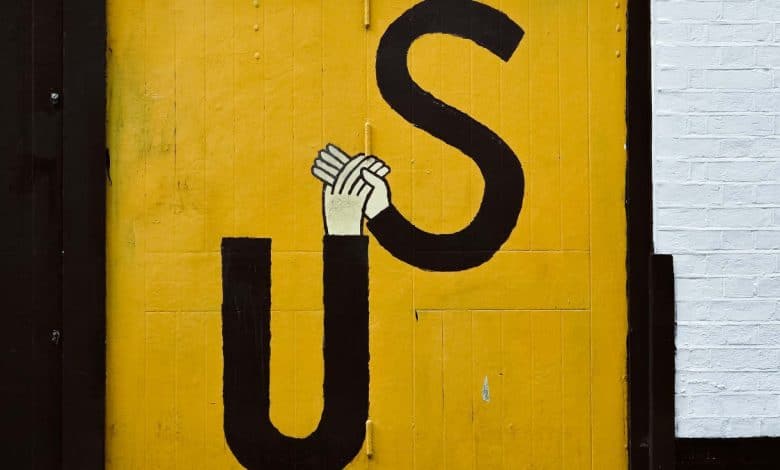
Poursuivant notre série d’examens de l’environnement de bureau Linux, nous revenons à un classique. L’unité est tout autant une explosion du passé que MATE. Cette revue couvre Unity Desktop : premières impressions, l’expérience utilisateur, quelques fonctionnalités notables et quelques recommandations sur qui devrait l’utiliser.
Contenu
Premières impressions
Lorsque je démarre Unity pour la première fois, je suis frappé de voir à quel point il ressemble à GNOME et Budgie. Cela a du sens, car Unity est un shell graphique qui se trouve au-dessus de l’environnement de bureau GNOME (plutôt que GNOME Shell), et il offre des fonctionnalités distinctes qui sont différentes de GNOME Shell.
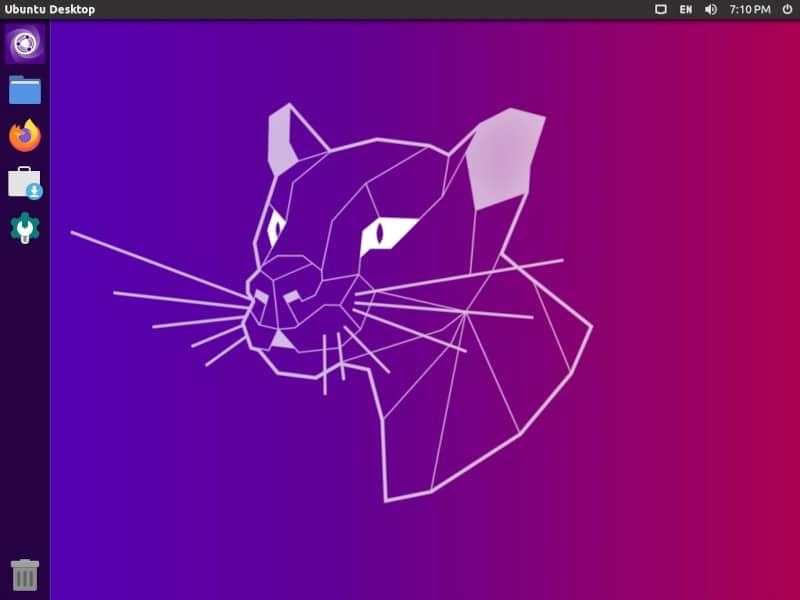
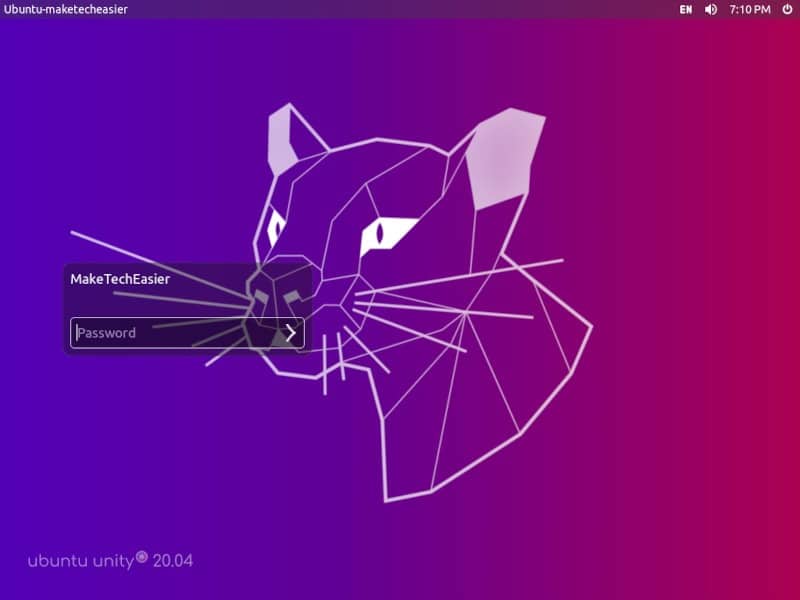
Expérience utilisateur
L’expérience utilisateur est similaire à GNOME dans Ubuntu, puisque Canonical (la société derrière Ubuntu) fait exprès de rendre l’interface utilisateur (Gnome) identique à Unity. Vous avez le lanceur sur la gauche, qui est toujours visible, et il y a une barre d’état système en haut à droite avec accès aux paramètres de réseau, de son, de date/heure et de session. C’est étrangement similaire, mais il existe quelques différences clés, malgré le fait que Unity est conçu pour rassembler une collection de logiciels existants.
Le tiret de l’unité
Le Unity Dash est assez différent du GNOME Dash. Le GNOME Dash est ce que Unity appelle le lanceur, mais Unity Dash est une fonction de recherche de bureau plus puissante. Il recherchera dans vos applications sur votre ordinateur local et dans la boutique de logiciels, des fichiers, de la musique, des photos et des vidéos.
Les fichiers peuvent être filtrés par taille et la musique par genre. C’est incroyablement utile pour parcourir votre système d’un coup d’œil à travers l’une des « objectifs », qui sont ces différentes catégories. J’aime particulièrement la possibilité de filtrer les fichiers par taille – cela pourrait limiter votre recherche de « Ubuntu » aux fichiers plus grands qu’une certaine taille afin que vous puissiez trouver un fichier ISO plus facilement.
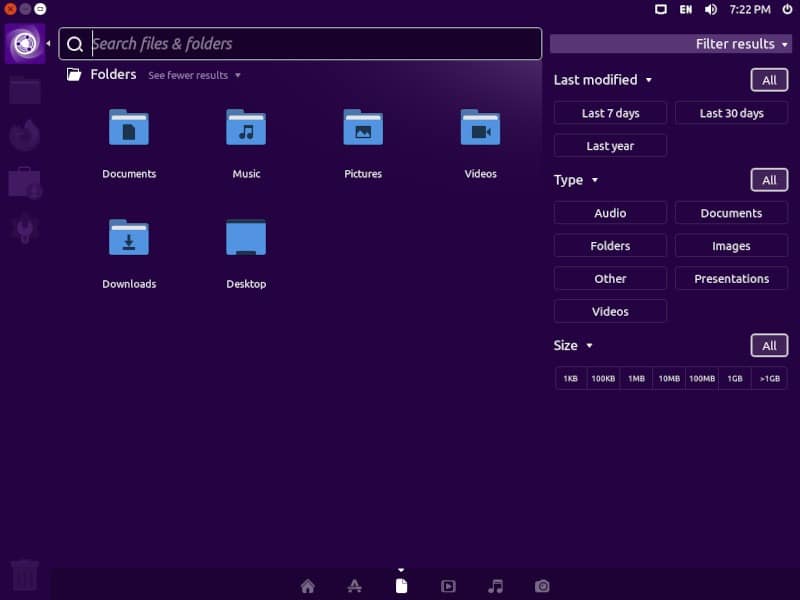
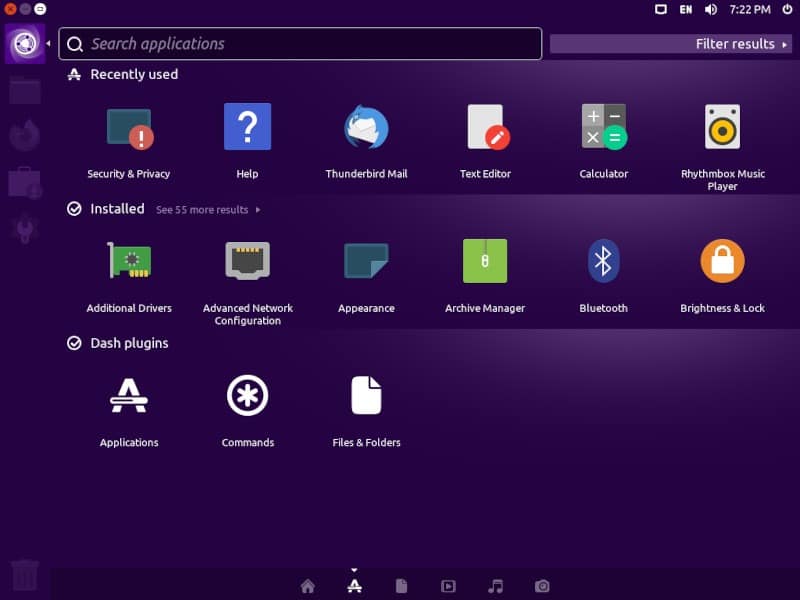
De plus, vous pouvez activer de manière controversée les sources en ligne pour la recherche. Cela vous donnera accès à des recherches via diverses sources en ligne, comme Amazon, YouTube et plusieurs autres. Il existe également de nombreux autres objectifs disponibles, dont beaucoup via des PPA. Vous pouvez rechercher DuckDuckGo, par exemple. Les recherches en ligne sont désactivées par défaut, vous devez donc accéder à « Sécurité et confidentialité » dans les paramètres pour l’activer.
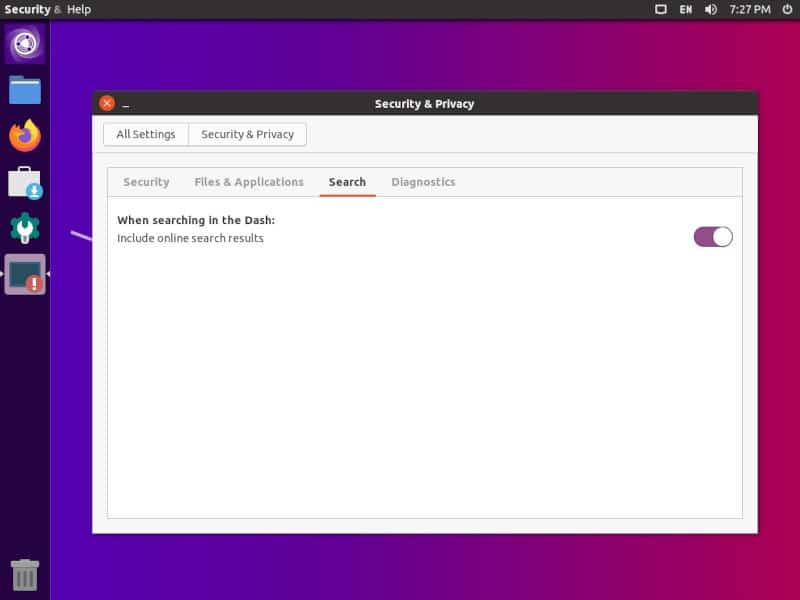
Il y a quelques fonctionnalités intéressantes dans la barre de menu tout en haut de Unity. Il vous dira toujours où vous êtes. Par exemple, il indique « Ubuntu Desktop » lorsque vous êtes sur le bureau ou « Paramètres système » lorsque vous êtes dans le menu des paramètres. Il est utile de ne pas avoir plusieurs mots encombrants dans le coin supérieur gauche – cela contribue à la convivialité.
En outre, la barre supérieure contient les options du menu de l’application, telles que « Fichier », « Modifier » et « Aide ». C’est le seul environnement de bureau Linux qui supprime ces éléments de la barre de titre de la fenêtre et les place dans un menu global comme celui-ci. Cela me rappelle beaucoup macOS, sauf que c’est plus propre, en gardant les options de menu cachées à moins que vous ne passiez votre souris sur la barre supérieure.
J’aime vraiment cette configuration, car elle contribue à l’aspect épuré de Unity sans sacrifier la convivialité. La barre supérieure prendra également en charge les boutons de contrôle de la fenêtre lorsqu’une fenêtre est en plein écran, ce qui permet de maximiser l’espace vertical sur votre moniteur. Ceci est particulièrement utile si vous avez un petit moniteur.
Performance
C’est un domaine où Unity souffre. Au premier démarrage de ma machine virtuelle Ubuntu Unity 20.04, j’ai vu 1,15 Go de RAM et 2% de CPU utilisés. C’est beaucoup plus lourd que les autres environnements de bureau. L’une des principales raisons est que le gestionnaire de fenêtres exécute Compiz, qui est un gestionnaire de fenêtres 3D très puissant. Le vrai problème avec Compiz, c’est qu’il est assez lourd et sous-utilisé. Compiz est la chose qui utilise le plus de ressources au repos sur Unity. Je me demande s’ils avaient utilisé un gestionnaire de fenêtres plus léger, quelles seraient les performances.
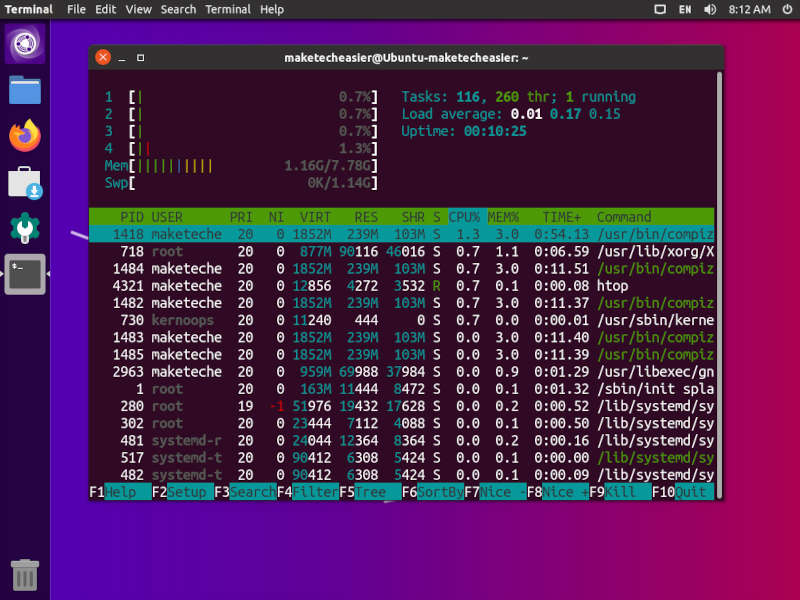
Le bureau lui-même semble également lent. L’ouverture de la recherche au tableau de bord prend un certain temps et la recherche n’est pas bien indexée, elle ne renvoie donc pas les résultats instantanément comme je m’y attendais. Les applications s’ouvrent un peu lentement et il semble que vous ayez besoin d’un PC renforcé pour pouvoir l’exécuter sans problème. La plupart des environnements de bureau Linux fonctionnent correctement dans une machine virtuelle, mais Unity est particulièrement peu performant à cet égard.
Les inconvénients de l’unité
La principale chose qui ressort comme un inconvénient pour moi est le facteur giroflée. Rien dans Unity ne ressort vraiment. Mis à part la fonction de recherche, l’apparence, l’apparence et la convivialité de Unity n’ont rien d’assez spécial pour me faire revenir.
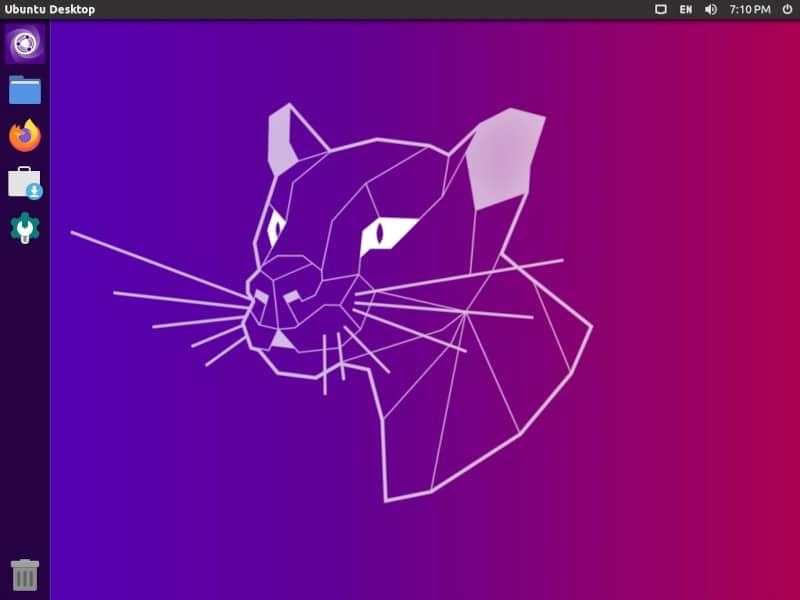
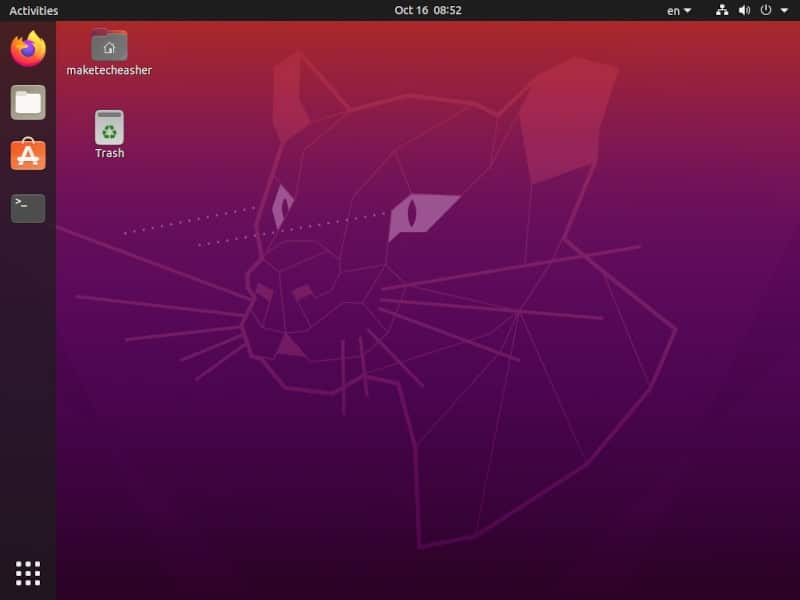
Où faire l’expérience d’Unity
Il y a quelques bons endroits pour découvrir Unity. Sur le bureau, Ubuntu Unity est une superbe implémentation de Unity avec des thèmes d’icônes modernes et des applications par défaut saines. De toutes les versions d’Unity avec lesquelles j’ai interagi, celle sur Ubuntu Unity 20.04 est de loin la plus jolie. UMix est une autre distribution que vous pouvez consulter.
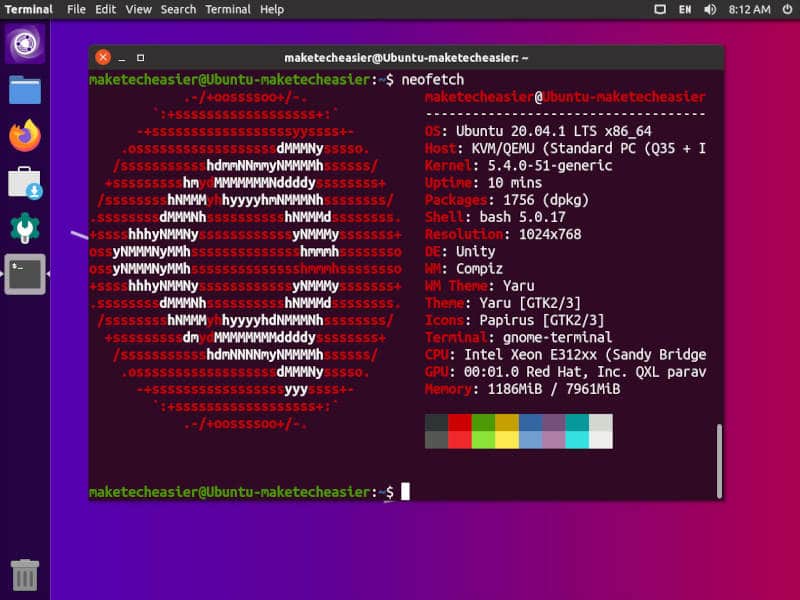
Cependant, si vous regardez l’un des nouveaux appareils mobiles Linux comme le PinePhone, vous voudrez également regarder un bureau Unity. UBPorts fournit Ubuntu Touch OS, qui est basé sur Unity. C’est un excellent moyen d’utiliser Unity, en particulier parce que la recherche Dash a tellement de potentiel si elle est bien optimisée pour le matériel.
Qui devrait utiliser Unity
Les utilisateurs qui utilisaient Ubuntu avec Unity avant de passer à GNOME Shell aimeraient vraiment l’apparence, la convivialité et la fonction d’Ubuntu Unity. C’est la même base, mais vous obtenez le bureau Unity classique que vous recherchez. De plus, les utilisateurs qui consultent un PinePhone ou une PineTab doivent absolument se tourner vers Ubuntu Touch. Ils seraient une excellente expérience.
Si vous avez apprécié cette revue d’environnement de bureau, assurez-vous de consulter certaines de nos autres revues d’environnement de bureau, notamment KDE, XFCE, Cinnamon, Pantheon, LXDE, LXQt et Deepin.
Cet article est-il utile ? Oui Non


